સામગ્રીઓનું કોષ્ટક
VLOOKUP અથવા HLOOKUP ફંક્શનનો ઉપયોગ કરતી વખતે, ત્યાં એક ફરજિયાત ટેબલ એરે દલીલ છે જ્યાં અમે મૂલ્યો જોવા માટે શ્રેણી સેટ કરીએ છીએ. તો એક્સેલમાં ટેબલ એરે દલીલ કેવી રીતે બનાવવી તે શીખવા માટે, આ લેખ તમને તીક્ષ્ણ પગલાં સાથે 3 ઉપયોગી ઉદાહરણો આપશે.
પ્રેક્ટિસ વર્કબુક ડાઉનલોડ કરો
તમે ડાઉનલોડ કરી શકો છો અહીંથી મફત એક્સેલ ટેમ્પલેટ અને તમારી જાતે પ્રેક્ટિસ કરો.
એક ટેબલ Array.xlsx બનાવો
એક્સેલમાં ટેબલ એરે શું છે<2
જ્યારે આપણે VLOOKUP અથવા HLOOKUP ફંક્શનનો ઉપયોગ કરીએ છીએ ત્યારે આપણે ફોર્મ્યુલામાં કોષોની શ્રેણી એટલે કે B5:C7 દાખલ કરીએ છીએ. અને તે શ્રેણીને ટેબલ_એરે દલીલ કહેવામાં આવે છે. લુકઅપ ફંક્શન્સ આ એરેમાં મેચ કરવા માટે માપદંડ શોધે છે.

ઉપરના ચિત્રમાં, VLOOKUP ફંક્શન <1 માં મૂલ્યના મેળ માટે શોધે છે>B10 રેન્જની અંદર B5:C7 . B5:C7 એ અહીં ટેબલ એરે દલીલ છે.
3 એક્સેલમાં ટેબલ એરે બનાવવાની પદ્ધતિઓ
ઉદાહરણો દર્શાવવા માટે, અમે' નીચેના ડેટાસેટનો ઉપયોગ કરશે જે સતત બે વર્ષમાં કેટલાક સેલ્સપર્સનના વેચાણનું પ્રતિનિધિત્વ કરે છે.

1. એક્સેલમાં VLOOKUP ફંક્શન માટે ટેબલ એરે બનાવો
અમારા પહેલા જ ઉદાહરણમાં, અમે VLOOKUP ફંક્શન માટે ટેબલ એરે કેવી રીતે બનાવવું તે શીખીશું.
પગલાઓ:
- ટાઈપ કરો સેલ D14 માં નીચેનું સૂત્ર:
=VLOOKUP(B14,B5:D11,2,0)
- પછી Enter બટન દબાવો.
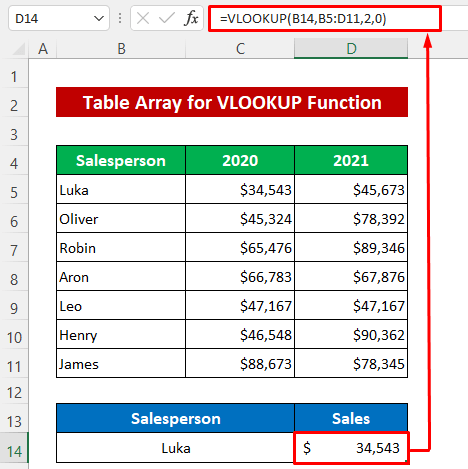
એક નજર કરો કે લુકઅપ રેંજ B5:D11 એ ટેબલ એરે દલીલ છે.

વધુ વાંચો: એક્સેલમાં સેલ વેલ્યુ પર આધારિત VLOOKUP ટેબલ એરેનો ઉપયોગ કેવી રીતે કરવો
2. VLOOKUP ફંક્શન માટે મેપિંગ અને ટેબલ બનાવવું
આ પદ્ધતિ માટે, અમે VLOOKUP ફંક્શનનો ઉપયોગ કરવા માટે બહુવિધ ટેબલ એરે બનાવીશું. તેથી મેં ડેટાસેટમાં ફેરફાર કર્યો છે. પ્રથમ કોષ્ટક વેચાણકર્તાઓ દ્વારા વેચવામાં આવેલ જથ્થો દર્શાવે છે અને બીજું કોષ્ટક જથ્થાની શ્રેણી અનુસાર બોનસ ટકાવારી દર્શાવે છે. પ્રથમ, અમે દરેક કોષ્ટક માટે નામવાળી શ્રેણી સેટ કરીશું.
પગલાઓ:
- પ્રથમ કોષ્ટકમાંથી ડેટા પસંદ કરો.
- પછી સેલ રેફરન્સ બોક્સમાં ફક્ત નામ ટાઈપ કરો અને Enter દબાવો.
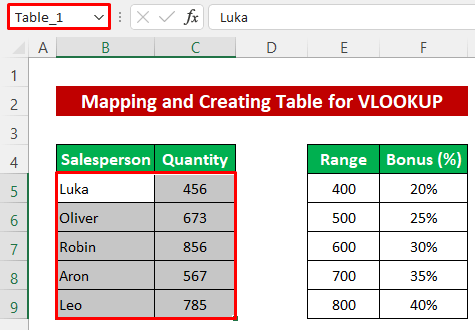
- એ જ પ્રક્રિયાની જેમ, માટે નામ સેટ કરો બીજું કોષ્ટક.

હવે આપણે ચોક્કસ વેચાણકર્તા માટે જથ્થો, શ્રેણી અને બોનસ શોધીશું.
- માં સેલ C12 , નીચેનું સૂત્ર લખો-
=VLOOKUP(B12,Table_1,2,0)
- બાદમાં, <દબાવો 1> લુકા માટે જથ્થો મેળવવા માટે બટન દાખલ કરો.

- ફિલ હેન્ડલ<ને નીચે ખેંચો એરોન અને લીઓ માટે ફોર્મ્યુલાની નકલ કરવા માટે 2> આયકન.
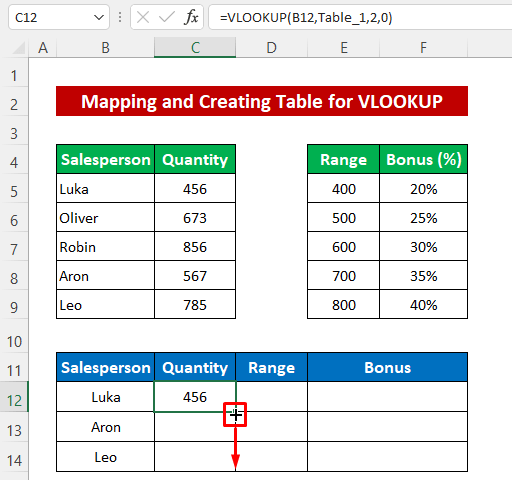
હવે આપણે બોનસ ટકાવારી શોધીશું જથ્થો શ્રેણી અનુસાર. કારણ કે જથ્થો શ્રેણી માટે ચોક્કસ નથી તેથી જ અમે અંદાજિત મેચનો ઉપયોગ કર્યો VLOOKUP ફંક્શન.
- સેલ D12 માં, નીચેનું સૂત્ર ટાઈપ કરો-
=VLOOKUP(C12,Table_2,2,1)
- Enter બટન દબાવો.
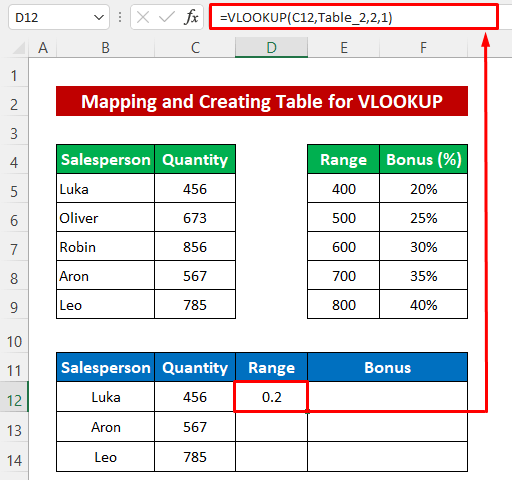
- ફૉર્મ્યુલાને કૉપિ કરવા માટે ફરીથી ફિલ હેન્ડલ ટૂલનો ઉપયોગ કરો.

છેવટે, અમને બોનસની રકમ મળશે.
- સેલ E12 –
=C12*D12 <0 માંનીચેનું સૂત્ર લખો- તે પછી, આઉટપુટ મેળવવા માટે Enter બટન દબાવો.
24>
- પછી <નો ઉપયોગ કરો. સમાપ્ત કરવા માટે 1>હેન્ડલ ભરો ટૂલ.

હવે એક નજર નાખો, બોનસની રકમનું મૂલ્યાંકન બે ટેબલ એરેનો ઉપયોગ કરીને કરવામાં આવે છે.
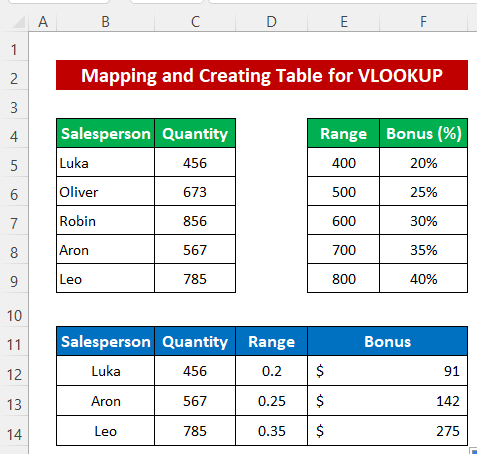
વધુ વાંચો: એક્સેલમાં ટેબલ એરેને કેવી રીતે નામ આપવું (સરળ પગલાઓ સાથે)
સમાન વાંચન<2
- એક્સેલ પીવટ ટેબલમાં સમાન અંતરાલ દ્વારા જૂથ બનાવો (2 પદ્ધતિઓ)
- એક્સેલમાં કોષ્ટક એરે કેવી રીતે શોધવી (4 યોગ્ય ઉદાહરણો)
- ડેટા (5 રીતો) સાથે Excel માં એક ટેબલ બનાવો
- VLOOKUP માં ટેબલ એરે શું છે? (ઉદાહરણો સાથે સમજાવેલ)
- એક્સેલમાં પીવટ ટેબલ કેવી રીતે દાખલ કરવું (એક પગલું-દર-પગલાં માર્ગદર્શિકા)
3 . એક્સેલમાં વેરિયેબલ ટેબલ એરે બનાવીને VLOOKUP ફંક્શનનો ઉપયોગ કરો
છેલ્લે, અમે VLOOKUP અને પ્રત્યક્ષ ફંક્શન્સ<માટે વેરિયેબલ ટેબલ એરે બનાવવાનું શીખીશું. 1>. તે માટે, મેં ફરીથી ડેટાસેટમાં ફેરફાર કર્યો છે અને બે મહિના માટે વેચાણ બતાવવા માટે બે કોષ્ટકો બનાવ્યાં છે. પ્રથમ, અમે સેટ કરીશુંકોષ્ટકો માટે શ્રેણીઓ નામ આપવામાં આવી છે.
પ્રથમ કોષ્ટકની ડેટા શ્રેણી માટે, મેં માર્ચ નામ આપ્યું છે.
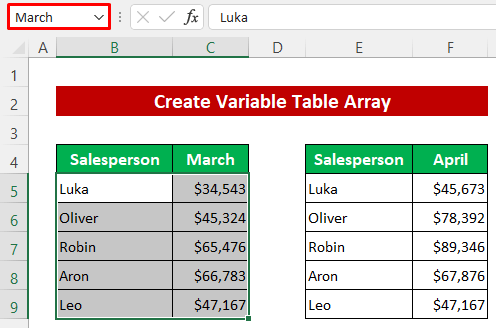
અને <1 નામ આપ્યું છે બીજા ટેબલ માટે>એપ્રિલ .

હવે બે ટેબલ એરેમાંથી સેલ્સપર્સનનું વેચાણ મેળવવા માટે આ ટેબલ એરેનો ઉપયોગ કરીએ.
પગલાઓ:
- નીચેનું સૂત્ર સેલ E12 –
=VLOOKUP(B12,INDIRECT(D12),2,0) માં લખો
- પછી માત્ર Enter બટન દબાવો.
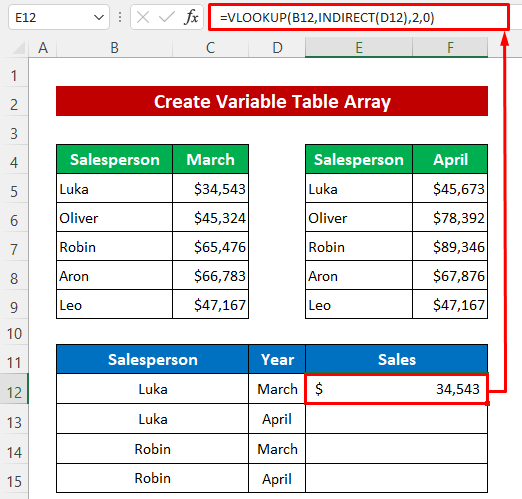
- આખરે, ફોર્મ્યુલાની નકલ કરવા માટે ફિલ હેન્ડલ આઇકોનને નીચે ખેંચો.
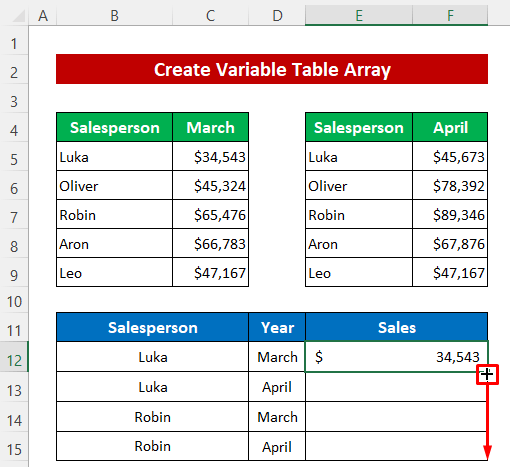
ટૂંક સમયમાં, તમને ઇમેજ જેવું આઉટપુટ મળશે. નીચે.

વધુ વાંચો: એક્સેલમાં સેલ વેલ્યુના આધારે VLOOKUP ટેબલ એરેનો ઉપયોગ કેવી રીતે કરવો
ફાયદા & VLOOKUP માં ટેબલ એરેનો ઉપયોગ કરવાના ગેરફાયદા
- જો ડેટા વ્યક્તિગત કોષ્ટકોમાંથી હોય કે જે તેમની વચ્ચે જોડાયેલા હોય અને સંબંધિત હોય તો તમે એક જ કોષ્ટક સાથે મેપ કરી શકો છો.
- નો ઉપયોગ કરતા પહેલા સૂત્ર, કોષ્ટક માટે નામો આપવાથી વાક્યરચના નાની થઈ શકે છે.
- VLOOKUP ફંક્શન માટે વધુ કોષ્ટક એરેનો ઉપયોગ કરી શકાય છે.
- જો કોષ્ટકો જોડાયેલા ન હોય તો ના VLOOKUP માં ટેબલ એરેનો ઉપયોગ કરવાની જરૂર છે.
યાદ રાખવા જેવી બાબતો
- તેનો ઉપયોગ કરવો ઉપયોગી છે VLOOKUP કોષ્ટક એરે જો કોષ્ટકો એકબીજા સાથે સહ-સંબંધિત હોય.
- કોષ્ટક એરે 2 કરતાં વધુ કોષ્ટકો હોવા જોઈએ.
નિષ્કર્ષ
હું આશા રાખું છું કે ઉપર વર્ણવેલ પ્રક્રિયાઓ પૂરતી સારી હશેExcel માં ટેબલ એરે બનાવો. ટિપ્પણી વિભાગમાં કોઈપણ પ્રશ્ન પૂછવા માટે મફત લાગે અને કૃપા કરીને મને પ્રતિસાદ આપો.

